Пълно ръководство за MacBook Air Recovery
MacBook Pro на Apple е един от най-стабилнитеустройства в света и рядко трябва да форматирате, тъй като работи добре през цялото време. Въпреки това, ако имате проблеми с устройството си като загуба на важни файлове или системни сривове. За това време трябва да извършите възстановяване на MacBook. В тази статия ще разгледаме как да възстановим MacBook Air файловете, както и как да възстановим MacBook Air OS.
- Част 1. MacBook Air Възстановяване на файлове: Възстановяване на данни на MacBook Air?
- Част 2. Възстановяване на MacBook Air OS: Нулирайте MacBook Air до фабричните настройки
Част 1. MacBook Air Възстановяване на файлове: Възстановяване на данни на MacBook Air?
Много пъти се случва, че потребителите забравятархивирайте данните си и те ще ги загубят по време на процеса на възстановяване. Ако този сценарий ви звучи познато, не се паникьосвайте, тъй като има начин да възстановите изтритите файлове на MacBook Air.
UltData - Mac Data Recovery е софтуер, койтови помага при загуба на данни на вашия MacBook Air и други модели на Mac. Основната цел на софтуера е да ви помогне да възстановите и възстановите данните, които сте загубили на вашата машина.
Той предлага няколко функции, като визуализация нафайлове преди възстановяване, извършване на селективно възстановяване и т.н. Следното показва как да възстановите изтритите файлове на MacBook Air с помощта на горепосочения софтуер.
Стъпка 1. Изтеглете и инсталирайте софтуера на вашия MacBook Air. Стартирайте софтуера, изберете устройството, където се намират данните ви, и кликнете върху преглеждане бутон.

Стъпка 2. Ако използвате MacOS High Sierra или по-нова версия на вашата машина, деактивирайте SIP, като следвате стъпките в изображението по-долу.

Стъпка 3. Резултатите от сканирането сега трябва да са налични на екрана ви. Изберете файловете, които искате да възстановите, като кликнете върху тях и след това щракнете върху бутона Възстановяване, за да възстановите вашите файлове.

Стъпка 4. Изберете папка, в която да бъдат запазени възстановените ви файлове.

Готов си. Вашите загубени данни бяха успешно възстановени на вашия MacBook Air. Ето как се изпълнява процедура за възстановяване на данни на MacBook Air.
Част 2. Възстановяване на MacBook Air OS: Нулирайте MacBook Air до фабричните настройки
Преди да възстановите своя MacBook Airкъм фабричните настройки има няколко неща, които може да искате да направите на вашето устройство, преди да се върнете към фабричните настройки. Ето тези неща, които трябва да направите.
1. Архивирайте важните файлове
Ако вашите важни файлове са записани на вашия Mac, се препоръчва да ги архивирате с помощта на помощно средство за архивиране, като например Time Machine, преди да започнете процеса на възстановяване.
2. Излезте от профила си в iTunes
Ако сте влезли в акаунта си в iTunes в приложението iTunes на вашия MacBook Air, може да искате да излезете от профила си, преди да изпълните процедурата.

Стартирайте качи приложение от Launchpad или Dock на вашия Mac. Когато приложението се стартира, намерете и кликнете върху опцията, която казва Сметка отгоре и изберете Отписване, Тя ще ви влезе от вашия iTunes акаунт в приложението.
3. Излезте от приложението iMessage
Ако използвате приложението iMessage за комуникация с приятелите си, може да искате да се регистрирате и от него.
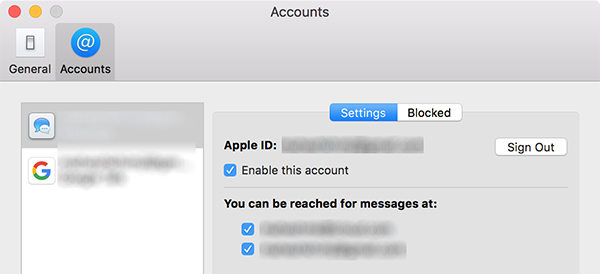
Стартирайте Съобщения приложение на вашия Mac. Кликнете върху Съобщения в горния ляв ъгъл на екрана и изберете Предпочитания, На следващия екран кликнете върху раздела „Профили“ и след това кликнете върху Отписване до профила Ви.
4. Излезте от iCloud
Вероятно сте влезли в акаунта си в iCloud в цялата система на вашия MacBook Air, а следното е как да се регистрирате.
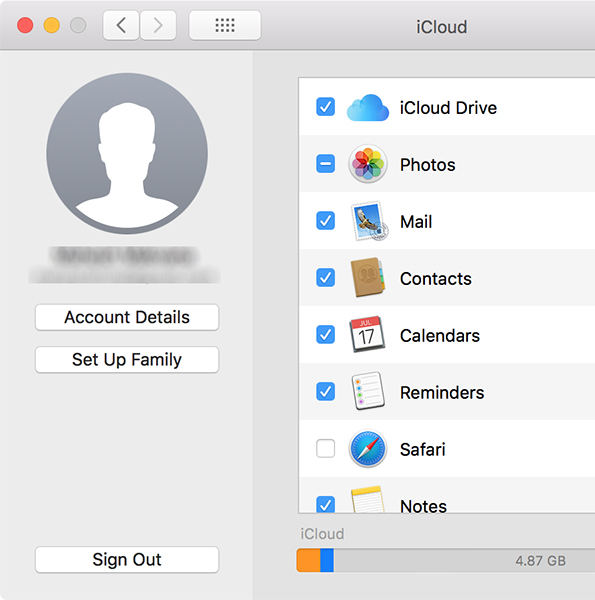
Кликнете върху логото на Apple в горния ляв ъгъл на екрана и изберете Системни предпочитания, На следващия екран кликнете върху iCloud и след това кликнете върху Отписване, Ще излезете от вашия iCloud акаунт на вашия MacBook Air.
5. Възстановете MacBook Air
С всички тези неща, които са далеч от пътя, нека да видим как да възстановите MacBook Air до фабричните настройки.
Стъпка 1. Щракнете върху логото на Apple в горния ляв ъгъл на екрана и изберете Рестартирам за да рестартирате вашия Mac.

Стъпка 2. Когато чуете сигнала за зареждане, натиснете и задръжте Command + R ключовете заедно. Ще се рестартирате в режим на възстановяване.
Стъпка 3. Когато влезете в режим за възстановяване на MacBook Air, изберете Disk Utility опцията, изберете диска и изберете да го форматирате.
Стъпка 4. След като форматирате диска, се върнете към главния екран на възстановяването и изберете опцията, която казва Преинсталирайте macOS.
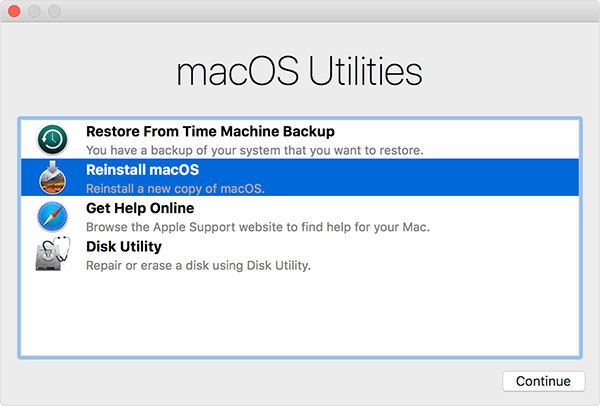
Вашият MacBook Air ще бъде върнат към фабричните настройки и на вашата машина ще бъде инсталирана нова версия на macOS. След това може да се наложи да влезете във всички услуги, в които сте влезли преди.
Това е всичко за MacBook Air възстановяване включителнокак да възстановите файлове от MacBook Air и да възстановите MacBook Air до фабричните настройки. Ако искате да възстановите вашите MacBook Air данни, използвайте UltData - Mac Data Recovery е идеалният начин да го направите.



![[Пътеводител] Как да възстановите SMC на Mac](/images/os-x/full-guide-how-to-reset-smc-on-mac.jpg)





